software photoscape berbasis windows GUI
Apa itu photoscape?
Photoscape adalah aplikasi yang powerful dalam menangani fungsi-fungsi untuk keperluan foto editing.Photoscape adalah software photo editor yang sudah menyediakan banyak fitur-fitur yang sangat berguna untuk keperluan foto editing. Untuk sebuah software gratisan, Photoscape bisa dibilang sudah cukup powerful. Keunggulan lainnya adalah software ini sangat ringan (installernya hanya 16,52 MB), dan ketika dijalankan tidak memakan banyak memory atau processor.
Editor
Disinilah tempat utama untuk meng-edit foto. Bagi Anda yang penggemar fotografi, tentu sudah tidak asing lagi dengan istilah White Balance, Color Balance, Color Curves, Saturation Curves, Luminance Curves, Brightness, dan Contrast. Nah kesemuanya itu sudah lengkap disediakan oleh Photoscape ini. Selain itu fungsi Crop, Sharpen, dan beberapa jenis Filter juga ada. Satu-satunya fungsi dasar untuk editing foto yang tidak saya temukan hanyalah Exposure Adjustment.
Batch EditorDi menu ini, Anda bisa mengedit beberapa foto sekaligus. Jadi Anda tinggal pilih foto-foto yang akan diedit, kemudian misalnya Anda menambah Contrast maka semua foto pilihan Anda tersebut akan naik Contrastnya. Dengan cara ini tentu Anda bisa menghemat waktu dan semakin produktif. Anda juga bisa menambahkan bingkai (frame) ke foto-foto Anda. Photoscape sudah menyediakan berbagai jenis bingkai yag siap Anda pilih
.Page
Jika Anda ingin merangkai beberapa foto, Anda bisa menuju ke menu ini. Anda tinggal pilih berbagai macam jenis layout yang sudah disediakan, dan kemudian memilih foto-foto mana yang ingin Anda rangkai. Rangkaian foto ini juga bisa dipercantik dengan bingkai jika Anda mau.
Persyaratan Sistem Minimum untuk menginstal photoscape:
Sistem operasi:
* Windows XP
* Windows 2000
* Windows Vista
* Windows 2003
* Windows 7
Persyaratan Hardware :
* Processor Pentium ® III 700 Mhz
* Memory RAM: 128 MB
* VGA : 64 MB
* Harddisk : 4 GB
Cara menginstal photoscape:
1. Download program PHOTOSCAPE dari link http://www.photoscape.org/ps/main/index.php untuk computer anda .
2. Pilih menu FREE DOWNLOAD dan memilih dari salah satu 3 program PHOTOSCAPE (contoh pilih pilihan kedua )
3. Setelah kita klik pilihan kedua akan muncul gambar seperti ini (dibawah) , lalu kita tinggal mengklik pilihan yang ada kata DOWNLOAD NOW !
4. Setelah kita klik DOWNLOAD NOW akan muncul pilihan RUN – SAVE – CANCEL , dan untuk melanjutkan kita langsung pilih RUN untuk langsung dapat tersimpan dan terinstal di komputer kita.
5. Setelah kita pilih RUN akan muncul gambar seperti proses penyimpanan
6. Setelah selesai download kita melanjutkan untuk mengisntal program dengan pilih pilihan NEXT -> I AGREE -> NEXT -> NEXT -> INSTALL dan kita menunggu sampai hasil install selesai dengan pilih FINISH
7. Setelah keluar gambar ini (dibawah) artinya telah selesai mendownload dan kita bias langsung menggunakan PHOTOSCAPE
Tutorial photoscape
Mengedit foto (membuat gambar berbayang,pencerahan objek)
Langkah pertama:
1. Masuk ke photoscape dan pilih menu editor
2. Pilih gambar dengan cara mengklik 2x gambar tersebut.
3. Pilih bloom - Middle (default)
6. Pilih filter – Reflection – sizenya ganti dengan 76% - Ok
7. Kemudian untuk memberi teks. Pilih object – symbol T
Ketiikan apa yang d inginkan. Misalnya pada penulisan kalender ini. D tuliskan secara manual.
Tutorial Membuat Efek pada Foto dengan Photoscape
1. Buka aplikasi Photoscape,
2. Pilih menu Editor
3. Berikutnya cari foto yang akan diberikan efek pada kolom browse (berisi dokumen kamu) di kiri atas
4. Setelah itu pindahkan foto yang akan diberi efek dari kiri ke kanan
5. Semua menu yang tersedia disini cukup banyak, ada frame unik, rotasi, sharpen, filter dll, tergantung cara kita berkreasi dan mengombinasi. Silahkan coba-coba sendiri, contohnya ada di halaman bawah. Penting: kalau tidak cocok dengan efek yang ditampilkan bisa diUndo kok (kanan bawah), dengan syarat sebelum di Save ya…
6. Ini menu boxnya sebagai acuan untuk contoh-contoh dibawah:
7. Setelah pemberian efek selesai, foto bisa disimpan dengan klik Save >> Save as (agar foto asli tidak berubah)
Berikut ini contoh efek-efeknya:
a. Klik pada segitiga di B, pilih frame yang dikehendaki
b. Klik pada segitiga di C >> Antique Photo, pilih sesuai keinginanmu, dapat diatur color convertionnya
c. Klik pada segitiga di C >> Lens Flare, tentukan posisinya, jumlah sinarnya, ketebalan dan panjangnya. Kalau ingin lebih dari satu, ulangi lagi cara ini.
d. Klik pada segitiga di C >> Make a Box, pilih jenis yang dikehendaki
e. Klik pada segitiga di C >> Reflection. Size, level dan perspektif dapat diatur.

Tutorial Photoscape Mencerahkan Bagian Gelap pada Foto
1. Langkah pertama jalankan aplikasi Photoscape,
2. Langkat selanjutnya pilih gambar kamera (no. 1) atau fitur Editor (no. 2) pada sebelah kiri untuk melakukan Photo Editing memberi efek.
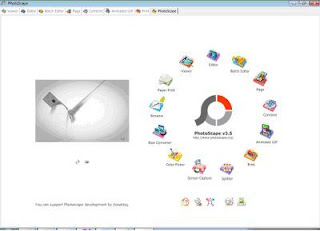
3. Cari foto yang ingin diedit pada folder di jendela kiri atas (no. 3).
4. Pilih foto pada jendela kiri bawah (no. 4). Foto yang siap diedit akan muncul pada lembar kerja di tengah (no. 5).
5. Pilih Filter (no. 6) dan klik tanda v untuk membuka isi menu. Setelah itu pilih menu Region (Out of Focus) (no. 7).
6. Pada menu Region (Out of Focus) pilih Brighten (no. 8) kemudian atur Level dan Feather-nya (no. 9). Setelah itu pasisikan bagian mana yang ingin dicerahkan (no. 10) dan jangan lupa OK bila sudah selesai. Apabila foto terlalu gelap dapat dilakukan cara ini berulang kali dengan mengubah Level dan Feather-nya agar terlihat pencahayaan alami.

7. And hasilnya akan seperti ini:











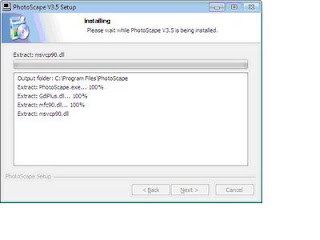























0 komentar:
Posting Komentar